
Zalecane: Usuń opóźnienie podczas wywoływania menu kontekstowego „Utwórz” w systemie Windows 10.
Kliknięcie prawym przyciskiem myszy pustego miejsca na pulpicie lub otwartym folderze otwiera menu kontekstowe Utwórz zapewnia dodatkową funkcjonalność, oferując różne działania. Utwórz menu kontekstowe pozwala tworzyć nowe dokumenty, foldery i skróty.

Ale z czasem możesz zrozumieć, że w rzeczywistości nie używasz większości elementów w menu kontekstowym Utwórz i zdecydować o usunięciu niektórych elementów lub dodaniu kilku pozycji niezbędnych do pracy. W tym artykule przyjrzymy się, jak edytować, dodawać lub usuwać elementy z menu kontekstowego. Utwórz W systemie Windows 10/8/7 korzystanie z edytora rejestru jest łatwe.
Usuń elementy z menu kontekstowego Utwórz
Otwórz Edytor rejestru i przejdź do następnej sekcji i otwórz ją:
HKEY_CLASSES_ROOT
Znajdź żądane rozszerzenie pliku, które chcesz usunąć z menu kontekstowego Utwórz . Jeśli chcesz usunąć dokument Microsoft Word, musisz znaleźć sekcję .docx i otwórz to. Po otwarciu zobaczysz sekcję Shellnew - które musisz usunąć. Spowoduje to usunięcie wpisu. - Dokument Microsoft Word, z menu kontekstowego Utwórz .
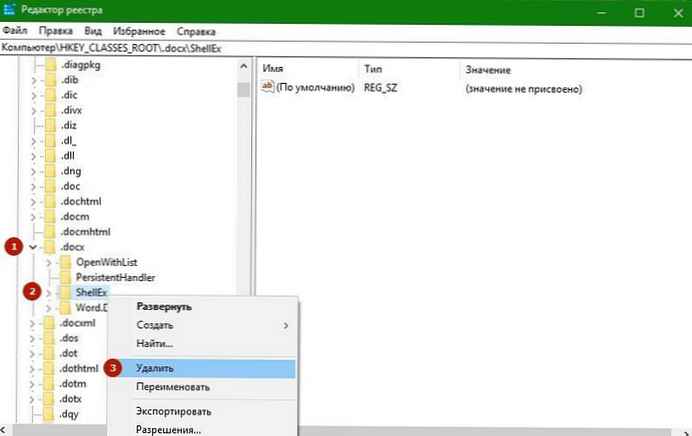
Jak dodać plik do menu kontekstowego Utwórz za pomocą rejestru.
Aby dodać nowy element lub typ pliku, wyszukaj w HKEY_CLASSES_ROOT Rozszerzenie, którego potrzebujesz. Dodamy plik .psd dla programu Photoshop.
Kliknij go prawym przyciskiem myszy i wybierz Utwórz> Sekcja i nazwij go Shellnew.
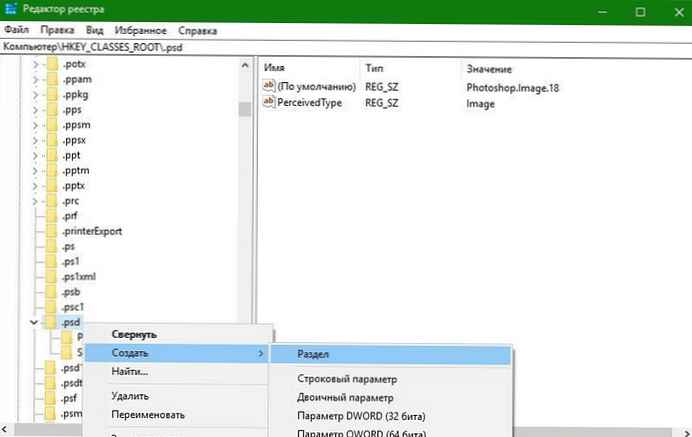
Teraz w prawym panelu wybierz Utwórz -> parametr ciągu, zadzwoń do niego Nullfile i ustaw wartość na 1 .
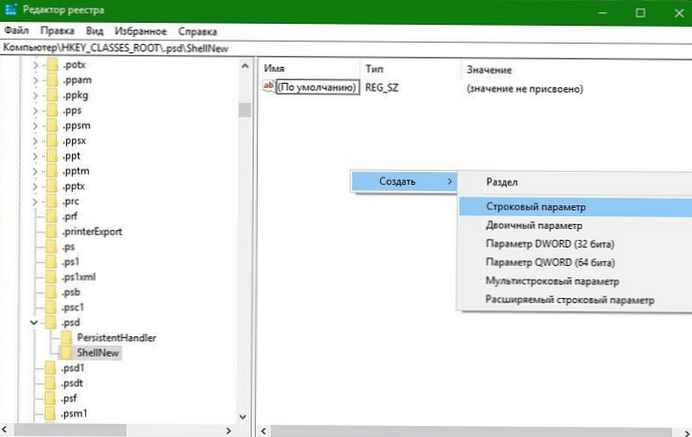
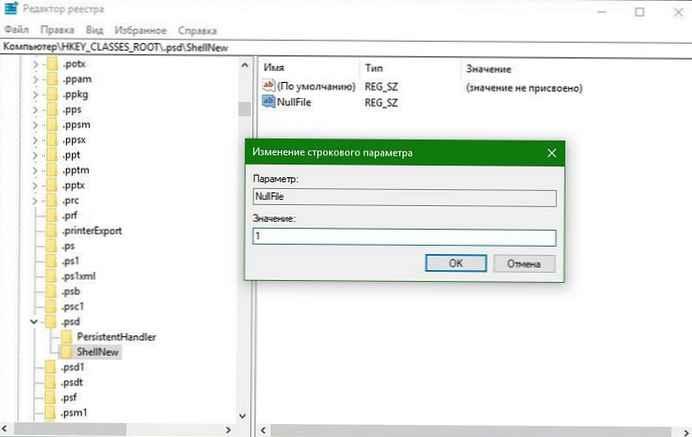
Wszystko jest teraz, jeśli przejdziesz do elementu w menu kontekstowym Utwórz . Możesz szybko twórz pliki z rozszerzeniem .psd.












